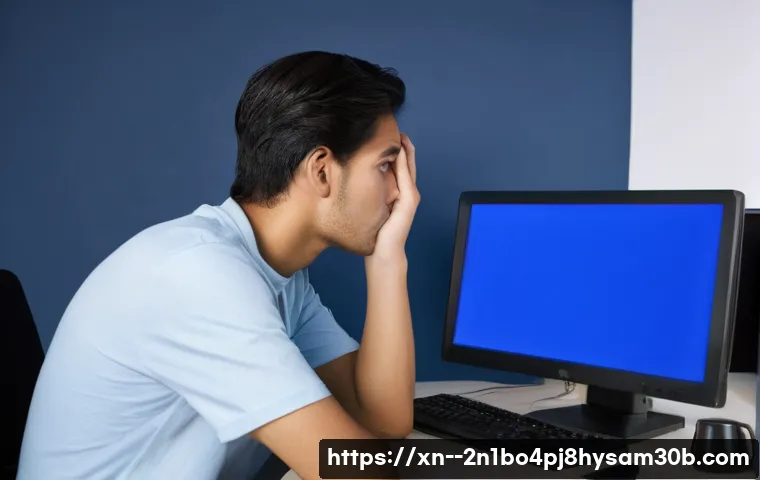아이고, 컴퓨터 잘 쓰고 있는데 갑자기 파란 화면이 툭! 뜨면서 ‘VIDEO_MEMORY_MANAGEMENT_INTERNAL’ 에러가 떴다면, 정말 머리가 지끈거릴 거예요. 특히 중요한 작업 중이었다면 더더욱 그렇죠.

서대문구에 사시는 우리 이웃님들도 이런 경험, 한두 번쯤은 있으실 텐데요. 저도 예전에 이런 블루스크린 때문에 진땀 뺀 적이 한두 번이 아니거든요. 대체 이 녀석이 왜 나타나는 건지, 그리고 어떻게 해결해야 다시 속 시원하게 컴퓨터를 쓸 수 있는지 궁금하시죠?
답답한 마음 제가 뻥 뚫어 드릴 테니, 지금부터 저와 함께 그 해결책을 확실하게 알아보도록 할게요!
컴퓨터가 갑자기 파란 화면으로 바뀌면서 ‘VIDEO_MEMORY_MANAGEMENT_INTERNAL’ 에러 메시지가 뜬다면 정말 당황스럽죠. 저도 예전에 비슷한 경험을 하면서 중요한 작업들을 날릴 뻔한 아찔한 순간이 있었답니다. 이 블루스크린은 주로 그래픽 카드나 메모리(RAM)와 관련된 문제로 나타나는데, 정확히 어떤 부분이 문제인지 알아내고 해결하는 게 중요해요.
혹시 저처럼 컴퓨터 때문에 밤잠 설쳐본 적 있다면, 오늘 제가 알려드릴 꿀팁들로 속 시원하게 문제 해결하시길 바라요!
블루스크린의 주범, ‘VIDEO_MEMORY_MANAGEMENT_INTERNAL’ 파헤치기
블루스크린, 왜 뜨는 걸까?
우리 컴퓨터는 참 똑똑해서 스스로 문제를 진단하고, 더 큰 손상을 막기 위해 ‘블루스크린’이라는 경고등을 띄우곤 해요. 그중 ‘VIDEO_MEMORY_MANAGEMENT_INTERNAL’ 오류는 이름에서 알 수 있듯이 ‘비디오 메모리 관리’에 문제가 생겼다는 의미예요. 이게 뭔 말이냐면, 쉽게 말해 그래픽 카드가 자기 할 일을 제대로 못 하고 있거나, 그래픽 카드가 쓰는 메모리에 문제가 생겼다는 뜻이죠. 고사양 게임을 하거나, 영상 편집처럼 그래픽 자원을 많이 쓰는 작업을 할 때 특히 자주 나타날 수 있어요. 저도 예전에 포토샵이랑 영상 편집 프로그램을 동시에 돌리다가 갑자기 파란 화면을 맞이하고 얼마나 놀랐는지 몰라요. 이게 단순히 소프트웨어적인 문제일 수도 있지만, 때로는 하드웨어 고장의 신호탄일 수도 있어서 그냥 넘어가면 안 돼요.
그래픽 메모리 관리의 중요성
컴퓨터는 모든 시각적인 정보를 그래픽 카드의 메모리를 통해 처리하고 화면에 보여줘요. 웹 서핑부터 최신 게임, 고해상도 영상 시청까지 이 모든 과정에 그래픽 카드의 메모리 관리가 핵심적인 역할을 한답니다. 만약 이 관리 시스템에 삐걱거리는 부분이 생기면, 컴퓨터는 더 이상 작업을 진행할 수 없다고 판단하고 블루스크린을 띄워버리는 거죠. 그러니까 이 오류는 단순히 화면이 파랗게 변하는 것을 넘어, 컴퓨터의 시각 정보 처리 능력에 심각한 문제가 생겼다는 아주 중요한 신호인 거예요. 저도 이 오류 때문에 한동안 작업 진도가 안 나가서 애를 먹었던 기억이 나네요. 이 문제를 해결하지 않으면 계속해서 컴퓨터가 멈추거나 재부팅되는 일이 반복될 수 있으니, 지금부터 제가 알려드리는 방법들을 차근차근 따라 해 보세요.
가장 먼저 시도해 볼 해결책: 그래픽 드라이버 업데이트 및 재설치
드라이버는 컴퓨터 부품의 ‘설명서’와 같아요
그래픽 드라이버는 운영체제가 그래픽 카드를 제대로 인식하고 활용할 수 있도록 돕는 소프트웨어예요. 마치 제품의 설명서 같은 역할을 하죠. 이 드라이버가 오래되거나 손상되면 그래픽 카드와 운영체제 사이에 소통 문제가 생기고, 결국 ‘VIDEO_MEMORY_MANAGEMENT_INTERNAL’ 같은 블루스크린으로 이어질 수 있어요. 저도 한 번은 그래픽 드라이버를 몇 달째 업데이트 안 하고 쓰다가 갑자기 블루스크린을 겪었는데, 드라이버를 최신 버전으로 바꾸자마자 거짓말처럼 문제가 해결되더라고요. 정말 간단하지만 효과적인 해결책이 될 수 있답니다.
최신 드라이버로 안전하게 업데이트하는 방법
- 제조사 홈페이지 방문: 가장 확실한 방법은 여러분의 그래픽 카드 제조사(NVIDIA, AMD 등) 공식 홈페이지에 접속해서 최신 드라이버를 직접 다운로드하고 설치하는 거예요.
- 장치 관리자 활용: 윈도우 검색창에 ‘장치 관리자’를 입력하고 실행하세요. ‘디스플레이 어댑터’ 항목을 확장한 다음, 사용 중인 그래픽 카드를 오른쪽 클릭해서 ‘드라이버 업데이트’를 선택하면 돼요. 자동 검색 옵션을 선택하면 윈도우가 알아서 최신 드라이버를 찾아 설치해 줄 거예요.
- 클린 설치 추천: 만약 기존 드라이버에 문제가 있다고 의심된다면, DDU(Display Driver Uninstaller) 같은 프로그램을 사용해서 기존 드라이버를 깨끗하게 제거한 후 새로 설치하는 ‘클린 설치’를 추천해요. 이렇게 하면 드라이버 간의 충돌 문제를 효과적으로 예방할 수 있답니다.
메모리(RAM) 문제, 의외의 복병일 수 있어요
램 접촉 불량, 블루스크린의 숨은 원인
‘VIDEO_MEMORY_MANAGEMENT_INTERNAL’ 에러는 그래픽 카드 문제인 경우가 많지만, 의외로 시스템 메모리(RAM)의 문제일 때도 있어요. 특히 램이 슬롯에 제대로 꽂혀 있지 않거나, 램 자체에 불량이 있을 때 이런 블루스크린이 나타나기도 합니다. 저도 예전에 컴퓨터를 옮기다가 램이 살짝 빠져서 컴퓨터가 제대로 켜지지도 않고 블루스크린만 연신 띄우는 바람에 한참을 헤맸던 기억이 나요. 단순한 접촉 불량인데도 컴퓨터 입장에서는 치명적인 오류로 받아들이는 거죠.
자가 진단 및 해결 방법
- 램 재장착: 컴퓨터 전원을 완전히 끄고, 본체 커버를 열어 램을 빼냈다가 다시 꽉 소리가 나도록 장착해 보세요. 램과 슬롯의 금속 부분에 먼지가 끼었을 수도 있으니, 지우개나 부드러운 천으로 살살 닦아주는 것도 좋은 방법이에요.
- 윈도우 메모리 진단 도구: 윈도우에는 자체적으로 메모리 문제를 진단하는 도구가 있어요. 윈도우 검색창에 ‘Windows 메모리 진단’이라고 검색해서 실행하면, 컴퓨터를 재시작하면서 램에 문제가 없는지 검사해 준답니다. 이 검사는 시간이 좀 걸리지만, 램의 물리적 결함을 확인하는 데 아주 유용해요.
| 문제 유형 | 증상 | 해결 방법 |
|---|---|---|
| 그래픽 드라이버 문제 | 게임, 영상 등 그래픽 작업 시 블루스크린, 화면 깨짐 | 최신 드라이버 업데이트 또는 클린 재설치 |
| 메모리(RAM) 접촉 불량/불량 | 부팅 실패, 잦은 블루스크린, 프로그램 멈춤, RAM 용량 오류 | RAM 재장착, 윈도우 메모리 진단 도구 실행 |
| 그래픽 카드 과열 | 고사양 작업 시 성능 저하, 시스템 다운, 팬 소음 증가 | 쿨링 시스템 점검, 청소, 서멀 재도포 고려 |
그래픽 카드 과열 및 하드웨어 점검, 꼼꼼하게 확인하세요
뜨거워지는 그래픽 카드, 과열은 만병의 근원!
우리 컴퓨터, 특히 그래픽 카드는 열심히 일할수록 열을 많이 내뿜어요. 그래서 쿨링 시스템이 정말 중요한데요, 만약 그래픽 카드 온도가 너무 높아지면 성능 저하는 물론이고, ‘VIDEO_MEMORY_MANAGEMENT_INTERNAL’ 같은 블루스크린의 직접적인 원인이 될 수 있답니다. 저도 컴퓨터 청소를 게을리하다가 팬에 먼지가 잔뜩 껴서 GPU 온도가 90 도까지 치솟는 걸 보고 깜짝 놀랐던 적이 있어요. 그때마다 컴퓨터가 버벅거리고 멈췄던 걸 생각하면 아찔하죠.
그래픽 카드 온도 확인 및 점검 요령
- 온도 모니터링 프로그램 사용: HWMonitor, MSI Afterburner, NZXT CAM 같은 프로그램을 사용하면 CPU와 GPU의 온도를 실시간으로 확인할 수 있어요. 일반적으로 그래픽 카드 온도는 고사양 게임이나 작업 중에도 60~80 도 선을 유지하는 것이 좋고, 90 도 이상으로 올라간다면 심각한 과열 상태라고 볼 수 있어요.
- 쿨링 시스템 점검: 팬이 제대로 작동하는지 육안으로 확인하고, 먼지가 많이 쌓여 있다면 에어 스프레이 등으로 깨끗하게 청소해 주세요. 그래픽 카드 팬이 비정상적으로 작동하거나 멈춰있다면 교체가 필요할 수도 있어요. 케이스 내부의 공기 흐름도 중요한데, 선 정리를 깔끔하게 하고 팬 추가 설치를 고려해 볼 수도 있답니다.
- 서멀 그리스 재도포: 오래된 그래픽 카드의 경우, GPU 칩과 쿨러 사이의 서멀 그리스가 말라붙어서 열 전달 효율이 떨어지는 경우가 있어요. 이런 경우에는 서멀 그리스를 새로 발라주는 것만으로도 온도를 크게 낮출 수 있답니다. 하지만 이 작업은 다소 전문적인 지식이 필요하니, 자신이 없다면 전문가의 도움을 받는 것이 좋아요.
운영체제 및 시스템 파일 문제 해결
손상된 윈도우 파일이 블루스크린을 유발할 수도!
컴퓨터가 갑자기 문제를 일으키는 원인 중에는 윈도우 운영체제 파일 자체가 손상되었을 때도 있어요. 우리가 알게 모르게 설치한 프로그램들이 시스템 파일과 충돌을 일으키거나, 악성코드에 감염되어 중요한 파일들이 망가지는 경우가 있죠. 이럴 때 ‘VIDEO_MEMORY_MANAGEMENT_INTERNAL’ 같은 블루스크린이 나타날 수 있답니다. 저도 예전에 윈도우 업데이트 후에 이상하게 컴퓨터가 불안정해지면서 블루스크린이 뜨는 경험을 했는데, 시스템 파일 검사를 통해 해결할 수 있었어요.
시스템 파일 검사 및 복원
- SFC(시스템 파일 검사기) 활용: 윈도우 검색창에 ‘cmd’를 입력하고 ‘명령 프롬프트’를 찾아 ‘관리자 권한으로 실행’하세요. 그 다음 ‘sfc /scannow’라고 입력하고 엔터를 누르면 윈도우가 손상된 시스템 파일을 자동으로 검사하고 복구해 줄 거예요. 이 과정은 시간이 좀 걸릴 수 있으니 인내심을 가지고 기다려주세요.
- CHKDSK(디스크 오류 검사) 실행: 명령 프롬프트(관리자 권한)에서 ‘chkdsk /f /r’이라고 입력하고 엔터를 누르면, 하드 드라이브의 오류를 검사하고 수정해 준답니다. 특히 물리적 디스크 오류가 있는 경우 이 명령어로 해결될 수 있어요. 재부팅 후에 검사가 진행되니 모든 작업을 저장하고 실행하는 걸 잊지 마세요.
- 시스템 복원 지점 사용: 만약 특정 시점부터 블루스크린이 나타나기 시작했다면, 그 이전 시점으로 시스템을 복원하는 것도 좋은 방법이에요. 윈도우 검색창에 ‘복구’를 입력하고 ‘시스템 복원 열기’를 선택한 다음, 문제가 발생하기 이전의 복원 지점을 선택해서 복원을 시도해 보세요.
클린 설치(포맷), 최후의 수단이자 가장 확실한 해결책
문제가 반복된다면, 깨끗하게 다시 시작하는 것도 답!
앞서 말씀드린 여러 방법들을 시도했는데도 불구하고 ‘VIDEO_MEMORY_MANAGEMENT_INTERNAL’ 블루스크린이 계속해서 여러분을 괴롭힌다면, 최후의 수단이자 가장 확실한 해결책은 바로 운영체제를 새로 설치하는, 즉 ‘클린 설치’ 또는 ‘포맷’이에요. 이건 마치 복잡하게 꼬여버린 실타래를 그냥 다 풀어서 새로 시작하는 것과 같다고 볼 수 있죠. 저도 여러 방법을 다 써봤는데도 안 될 때는 결국 포맷을 선택했고, 그러면 대부분의 문제가 깔끔하게 해결되었던 경험이 많아요.
포맷 전 필수 준비물: 백업, 백업, 또 백업!
클린 설치를 하기 전에 가장 중요한 건 바로 ‘데이터 백업’이에요. 포맷을 하면 하드 드라이브의 모든 데이터가 지워지기 때문에, 소중한 사진이나 문서, 프로그램 설정 등은 반드시 외장 하드, USB, 클라우드 저장소(네이버 MYBOX, 구글 드라이브 등)에 미리 백업해 두어야 해요. 저도 예전에 급하게 포맷하다가 백업을 제대로 못 해서 아끼던 사진들을 날려버린 아픈 기억이 있답니다. 절대 이 부분을 간과하지 마세요! 그리고 윈도우 재설치 후 필요한 드라이버(특히 그래픽 드라이버)와 자주 사용하는 프로그램 설치 파일들도 미리 준비해두면 시간을 절약할 수 있어요.
새로운 시작, 안정적인 컴퓨터 환경 만들기
운영체제를 새로 설치하고 나면 컴퓨터는 공장 출고 상태처럼 깨끗해져요. 이 상태에서 필요한 드라이버와 프로그램만 설치하고, 윈도우 업데이트도 최신 상태로 유지하면 ‘VIDEO_MEMORY_MANAGEMENT_INTERNAL’ 같은 블루스크린으로부터 한결 자유로워질 수 있답니다. 가끔은 이렇게 깨끗한 환경에서 컴퓨터를 다시 사용하는 것만으로도 속도 향상과 안정성이라는 두 마리 토끼를 잡을 수 있다는 걸 직접 체감하실 수 있을 거예요.
그래픽 카드 교체, 근본적인 해결책이 될 수도
오래되거나 손상된 그래픽 카드의 한계
앞서 말씀드린 모든 소프트웨어적, 간단한 하드웨어적 해결책들을 다 시도해 봤는데도 블루스크린이 계속 나타난다면, 이제는 그래픽 카드 자체의 하드웨어적인 수명이나 손상을 의심해 볼 차례예요. 그래픽 카드도 결국 전자제품이라 수명이 있고, 오래 사용하거나 과도한 부하를 받으면 고장 날 수 있거든요. 특히 고사양 게임을 즐겨 하거나 그래픽 작업이 많은 분들은 그래픽 카드 교체 주기를 3~5 년 정도로 생각하는 것이 좋아요. 저도 한 번은 5 년 넘게 쓴 그래픽 카드가 결국 블루스크린을 연발하며 사망 선고를 받은 적이 있답니다. 그때는 정말 보내줘야 할 때가 됐구나 싶었죠.
새로운 그래픽 카드로 업그레이드 고려
만약 사용 중인 그래픽 카드가 너무 오래되었거나, 성능이 현재 사용하려는 프로그램이나 게임의 요구 사양에 미치지 못한다면, 아예 새로운 그래픽 카드로 업그레이드하는 것이 근본적인 해결책이 될 수 있어요. 최신 그래픽 카드는 성능 향상은 물론, 새로운 기술과 더욱 안정적인 드라이버를 제공하여 전반적인 시스템 안정성을 높여준답니다. 그래픽 카드 교체 시에는 본인의 컴퓨터 메인보드와 파워 서플라이가 새 그래픽 카드와 호환되는지, 그리고 충분한 전력을 공급할 수 있는지도 함께 확인해야 해요. 혹시 그래픽 카드 선택이 어렵다면, 믿을 수 있는 컴퓨터 전문가와 상담해서 본인의 사용 목적과 예산에 맞는 최적의 그래픽 카드를 추천받는 것도 현명한 방법이에요.
글을 마치며
오늘은 컴퓨터를 사용하면서 맞닥뜨릴 수 있는 가장 당혹스러운 순간 중 하나인 ‘VIDEO_MEMORY_MANAGEMENT_INTERNAL’ 블루스크린 오류에 대해 함께 깊이 파헤쳐 봤습니다. 저 역시 이 오류 때문에 진땀을 뺀 경험이 많기에 여러분의 막막한 심정을 누구보다 잘 이해하고 있어요. 컴퓨터 문제는 혼자 끙끙 앓기보다는 원인을 정확히 파악하고 하나씩 해결해 나가는 것이 중요하답니다. 오늘 제가 알려드린 방법들이 여러분의 소중한 컴퓨터를 다시 건강하게 만드는 데 큰 도움이 되었기를 진심으로 바랍니다. 컴퓨터 덕분에 머리 아플 일 없이, 즐겁고 효율적인 디지털 라이프를 만끽하시길 응원할게요!
알아두면 쓸모 있는 정보
1. 주기적인 컴퓨터 청소는 기본 중의 기본이에요! 특히 먼지는 하드웨어의 과열을 유발하고 수명 단축의 주범이 될 수 있으니, 3~6 개월에 한 번씩은 본체 내부를 깨끗하게 청소해 주는 것이 좋답니다.
2. 소프트웨어는 항상 최신 상태로 유지하세요. 윈도우 업데이트, 그래픽 드라이버, 그리고 자주 사용하는 주요 프로그램들은 항상 최신 버전으로 업데이트해야 보안 취약점도 막고, 성능 향상과 안정성이라는 두 마리 토끼를 잡을 수 있습니다.
3. 중요한 데이터는 반드시 이중 백업! 언제 어떤 문제가 터질지 모르니, 소중한 사진이나 문서, 작업 파일들은 외장 하드나 클라우드 서비스에 꾸준히 백업해 두는 습관을 들이는 것이 안전해요. 저처럼 백업 실수로 피눈물 흘리지 마시길!
4. 고성능 게임이나 작업 시에는 컴퓨터의 온도를 수시로 확인하는 습관을 들이세요. HWMonitor 같은 프로그램을 활용해서 GPU, CPU 온도를 체크하고, 너무 높다면 잠시 쉬어가거나 쿨링 시스템을 점검해야 합니다.
5. 정품 소프트웨어를 사용하고 의심스러운 파일은 함부로 열지 않는 것이 중요합니다. 악성코드나 바이러스는 컴퓨터 시스템을 망가뜨리고 블루스크린의 원인이 되기도 하니, 항상 주의를 기울여야 해요.
중요 사항 정리
‘VIDEO_MEMORY_MANAGEMENT_INTERNAL’ 블루스크린은 주로 그래픽 카드 드라이버 문제, 메모리(RAM) 접촉 불량 또는 불량, 그래픽 카드 과열, 그리고 운영체제 파일 손상에서 비롯될 수 있습니다. 해결의 시작은 그래픽 드라이버를 최신 버전으로 업데이트하거나 재설치하는 것이며, 이어서 RAM의 물리적인 재장착 및 윈도우 메모리 진단 도구를 통해 RAM 문제를 확인해야 해요. 만약 하드웨어 과열이 의심된다면 팬 청소와 온도 모니터링이 필수적이며, 소프트웨어적인 문제가 지속된다면 SFC나 CHKDSK 같은 윈도우 진단 도구를 활용해 시스템 파일을 검사해 볼 수 있습니다. 최후의 수단으로는 클린 설치(포맷)를 고려할 수 있으며, 모든 방법이 실패했을 때는 그래픽 카드 자체의 하드웨어 고장을 의심하고 교체를 고려하는 것이 가장 근본적인 해결책이 될 수 있다는 점을 꼭 기억해 주세요.
자주 묻는 질문 (FAQ) 📖
질문: ‘VIDEOMEMORYMANAGEMENTINTERNAL’ 오류, 정확히 뭔가요?
답변: 이 골치 아픈 오류는 말이죠, 윈도우 운영체제가 비디오 메모리, 그러니까 그래픽 카드 메모리를 관리하는 데 문제가 생겼을 때 나타나는 블루스크린 코드예요. 쉽게 말해, 컴퓨터가 그래픽 관련 작업을 처리하다가 감당할 수 없는 상황에 부딪혔다는 뜻이죠. 특히 이 오류 코드는 ‘0x0000010E’라는 숫자로도 표현되는데, 비디오 메모리 관리자가 복구할 수 없는 상태가 되었다는 걸 의미해요.
저도 이런 메시지를 처음 봤을 땐 엄청 당황했는데, 주로 게임을 하거나, 영상 편집 같은 무거운 프로그램을 돌릴 때, 혹은 여러 작업을 동시에 하면서 그래픽 메모리에 과부하가 걸릴 때 자주 발생한답니다.
질문: 이 오류는 왜 발생하는 건가요? 흔한 원인은 무엇인가요?
답변: 이 오류가 발생하는 원인은 한두 가지가 아니어서 더 애매하게 느껴질 때가 많아요. 제가 직접 경험하고 여러 사례를 보니 크게 몇 가지로 좁혀지더라고요. 첫 번째는 역시나 ‘그래픽 드라이버’ 문제예요.
드라이버가 너무 오래되었거나, 손상되었거나, 아니면 운영체제와 호환이 잘 안 될 때 이런 문제가 생길 수 있어요. 특히 최신 버전으로 업데이트했다가 오히려 오류가 나는 경우도 종종 있더라고요. 두 번째는 ‘RAM’ (램) 즉, 시스템 메모리 자체에 문제가 있을 때예요.
램이 불량이거나, 제대로 장착되지 않았거나, 오버클럭 설정 때문에 불안정해진 경우에도 비디오 메모리 관리 오류가 발생할 수 있답니다. 세 번째로는 ‘시스템 파일 손상’을 들 수 있어요. 윈도우 시스템 파일이 어떤 이유로든 손상되었을 때도 이런 블루스크린이 나타나기도 합니다.
그 외에도 컴퓨터 과열, 하드웨어 불량 (특히 그래픽 카드 자체 문제), 악성코드 감염 등 다양한 원인이 복합적으로 작용할 수 있어서 문제 해결이 더 어렵게 느껴지기도 하죠.
질문: ‘VIDEOMEMORYMANAGEMENTINTERNAL’ 오류, 어떻게 해결해야 하나요?
답변: 자, 이제 가장 중요한 해결책이에요! 여러 가지 방법이 있지만, 제가 직접 해보고 효과를 본 몇 가지를 알려드릴게요. 1.
그래픽 드라이버 업데이트 또는 재설치: 이게 거의 80% 이상의 비중을 차지한다고 봐도 무방해요. 장치 관리자에서 그래픽 드라이버를 최신 버전으로 업데이트하거나, 아예 깨끗하게 제거한 후 제조사 홈페이지(NVIDIA, AMD, Intel 등)에서 최신 드라이버를 직접 다운로드하여 설치하는 게 좋아요.
만약 최신 드라이버에서 문제가 생겼다면, 오히려 이전 버전으로 롤백하는 것이 해결책이 될 때도 있답니다. 2. 시스템 파일 검사 (SFC / DISM): 손상된 윈도우 시스템 파일이 원인일 수 있으니, 명령 프롬프트를 관리자 권한으로 실행해서 ‘sfc /scannow’ 명령어를 입력하고 시스템 검사를 진행해 보세요.
만약 SFC로 해결이 안 되면 ‘DISM’ 명령어를 사용해 시스템 이미지 복구를 시도해 볼 수도 있어요. 3. RAM (메모리) 점검: 램 불량도 흔한 원인 중 하나예요.
먼저 컴퓨터 전원을 끄고 램을 뺐다가 다시 제대로 장착해 보세요. 그래도 문제가 계속된다면, ‘윈도우 메모리 진단 도구’나 ‘MemTest86’ 같은 전문 프로그램을 사용해서 램에 실제 문제가 없는지 확인해 보는 것이 좋아요. 만약 램이 여러 개라면 하나씩만 꽂아서 테스트해보는 것도 좋은 방법이랍니다.
4. Windows 업데이트 확인: 의외로 윈도우 업데이트만으로 문제가 해결되는 경우도 있어요. 시스템 안정성 개선이나 드라이버 호환성 문제가 해결될 수 있거든요.
5. 하드웨어 점검 및 교체: 위 방법들을 다 해봐도 해결이 안 된다면, 아쉽지만 그래픽 카드나 다른 하드웨어 자체에 문제가 있을 가능성이 커요. 이럴 땐 전문가의 도움을 받거나, 하드웨어 교체를 고려해 봐야 할 수도 있습니다.
특히 중요한 작업 중이라면 빨리 진단하고 해결하는 게 추가적인 문제를 막을 수 있다는 점, 꼭 기억하세요!
📚 참고 자료
➤ 2. 블루스크린의 주범, ‘VIDEO_MEMORY_MANAGEMENT_INTERNAL’ 파헤치기
– 2. 블루스크린의 주범, ‘VIDEO_MEMORY_MANAGEMENT_INTERNAL’ 파헤치기
➤ 우리 컴퓨터는 참 똑똑해서 스스로 문제를 진단하고, 더 큰 손상을 막기 위해 ‘블루스크린’이라는 경고등을 띄우곤 해요. 그중 ‘VIDEO_MEMORY_MANAGEMENT_INTERNAL’ 오류는 이름에서 알 수 있듯이 ‘비디오 메모리 관리’에 문제가 생겼다는 의미예요.
이게 뭔 말이냐면, 쉽게 말해 그래픽 카드가 자기 할 일을 제대로 못 하고 있거나, 그래픽 카드가 쓰는 메모리에 문제가 생겼다는 뜻이죠. 고사양 게임을 하거나, 영상 편집처럼 그래픽 자원을 많이 쓰는 작업을 할 때 특히 자주 나타날 수 있어요. 저도 예전에 포토샵이랑 영상 편집 프로그램을 동시에 돌리다가 갑자기 파란 화면을 맞이하고 얼마나 놀랐는지 몰라요.
이게 단순히 소프트웨어적인 문제일 수도 있지만, 때로는 하드웨어 고장의 신호탄일 수도 있어서 그냥 넘어가면 안 돼요.
– 우리 컴퓨터는 참 똑똑해서 스스로 문제를 진단하고, 더 큰 손상을 막기 위해 ‘블루스크린’이라는 경고등을 띄우곤 해요. 그중 ‘VIDEO_MEMORY_MANAGEMENT_INTERNAL’ 오류는 이름에서 알 수 있듯이 ‘비디오 메모리 관리’에 문제가 생겼다는 의미예요.
이게 뭔 말이냐면, 쉽게 말해 그래픽 카드가 자기 할 일을 제대로 못 하고 있거나, 그래픽 카드가 쓰는 메모리에 문제가 생겼다는 뜻이죠. 고사양 게임을 하거나, 영상 편집처럼 그래픽 자원을 많이 쓰는 작업을 할 때 특히 자주 나타날 수 있어요. 저도 예전에 포토샵이랑 영상 편집 프로그램을 동시에 돌리다가 갑자기 파란 화면을 맞이하고 얼마나 놀랐는지 몰라요.
이게 단순히 소프트웨어적인 문제일 수도 있지만, 때로는 하드웨어 고장의 신호탄일 수도 있어서 그냥 넘어가면 안 돼요.
➤ 컴퓨터는 모든 시각적인 정보를 그래픽 카드의 메모리를 통해 처리하고 화면에 보여줘요. 웹 서핑부터 최신 게임, 고해상도 영상 시청까지 이 모든 과정에 그래픽 카드의 메모리 관리가 핵심적인 역할을 한답니다. 만약 이 관리 시스템에 삐걱거리는 부분이 생기면, 컴퓨터는 더 이상 작업을 진행할 수 없다고 판단하고 블루스크린을 띄워버리는 거죠.
그러니까 이 오류는 단순히 화면이 파랗게 변하는 것을 넘어, 컴퓨터의 시각 정보 처리 능력에 심각한 문제가 생겼다는 아주 중요한 신호인 거예요. 저도 이 오류 때문에 한동안 작업 진도가 안 나가서 애를 먹었던 기억이 나네요. 이 문제를 해결하지 않으면 계속해서 컴퓨터가 멈추거나 재부팅되는 일이 반복될 수 있으니, 지금부터 제가 알려드리는 방법들을 차근차근 따라 해 보세요.
– 컴퓨터는 모든 시각적인 정보를 그래픽 카드의 메모리를 통해 처리하고 화면에 보여줘요. 웹 서핑부터 최신 게임, 고해상도 영상 시청까지 이 모든 과정에 그래픽 카드의 메모리 관리가 핵심적인 역할을 한답니다. 만약 이 관리 시스템에 삐걱거리는 부분이 생기면, 컴퓨터는 더 이상 작업을 진행할 수 없다고 판단하고 블루스크린을 띄워버리는 거죠.
그러니까 이 오류는 단순히 화면이 파랗게 변하는 것을 넘어, 컴퓨터의 시각 정보 처리 능력에 심각한 문제가 생겼다는 아주 중요한 신호인 거예요. 저도 이 오류 때문에 한동안 작업 진도가 안 나가서 애를 먹었던 기억이 나네요. 이 문제를 해결하지 않으면 계속해서 컴퓨터가 멈추거나 재부팅되는 일이 반복될 수 있으니, 지금부터 제가 알려드리는 방법들을 차근차근 따라 해 보세요.
➤ 그래픽 드라이버는 운영체제가 그래픽 카드를 제대로 인식하고 활용할 수 있도록 돕는 소프트웨어예요. 마치 제품의 설명서 같은 역할을 하죠. 이 드라이버가 오래되거나 손상되면 그래픽 카드와 운영체제 사이에 소통 문제가 생기고, 결국 ‘VIDEO_MEMORY_MANAGEMENT_INTERNAL’ 같은 블루스크린으로 이어질 수 있어요.
저도 한 번은 그래픽 드라이버를 몇 달째 업데이트 안 하고 쓰다가 갑자기 블루스크린을 겪었는데, 드라이버를 최신 버전으로 바꾸자마자 거짓말처럼 문제가 해결되더라고요. 정말 간단하지만 효과적인 해결책이 될 수 있답니다.
– 그래픽 드라이버는 운영체제가 그래픽 카드를 제대로 인식하고 활용할 수 있도록 돕는 소프트웨어예요. 마치 제품의 설명서 같은 역할을 하죠. 이 드라이버가 오래되거나 손상되면 그래픽 카드와 운영체제 사이에 소통 문제가 생기고, 결국 ‘VIDEO_MEMORY_MANAGEMENT_INTERNAL’ 같은 블루스크린으로 이어질 수 있어요.
저도 한 번은 그래픽 드라이버를 몇 달째 업데이트 안 하고 쓰다가 갑자기 블루스크린을 겪었는데, 드라이버를 최신 버전으로 바꾸자마자 거짓말처럼 문제가 해결되더라고요. 정말 간단하지만 효과적인 해결책이 될 수 있답니다.
➤ 제조사 홈페이지 방문: 가장 확실한 방법은 여러분의 그래픽 카드 제조사(NVIDIA, AMD 등) 공식 홈페이지에 접속해서 최신 드라이버를 직접 다운로드하고 설치하는 거예요.
– 제조사 홈페이지 방문: 가장 확실한 방법은 여러분의 그래픽 카드 제조사(NVIDIA, AMD 등) 공식 홈페이지에 접속해서 최신 드라이버를 직접 다운로드하고 설치하는 거예요.
➤ 장치 관리자 활용: 윈도우 검색창에 ‘장치 관리자’를 입력하고 실행하세요. ‘디스플레이 어댑터’ 항목을 확장한 다음, 사용 중인 그래픽 카드를 오른쪽 클릭해서 ‘드라이버 업데이트’를 선택하면 돼요. 자동 검색 옵션을 선택하면 윈도우가 알아서 최신 드라이버를 찾아 설치해 줄 거예요.
– 장치 관리자 활용: 윈도우 검색창에 ‘장치 관리자’를 입력하고 실행하세요. ‘디스플레이 어댑터’ 항목을 확장한 다음, 사용 중인 그래픽 카드를 오른쪽 클릭해서 ‘드라이버 업데이트’를 선택하면 돼요. 자동 검색 옵션을 선택하면 윈도우가 알아서 최신 드라이버를 찾아 설치해 줄 거예요.
➤ 클린 설치 추천: 만약 기존 드라이버에 문제가 있다고 의심된다면, DDU(Display Driver Uninstaller) 같은 프로그램을 사용해서 기존 드라이버를 깨끗하게 제거한 후 새로 설치하는 ‘클린 설치’를 추천해요. 이렇게 하면 드라이버 간의 충돌 문제를 효과적으로 예방할 수 있답니다.
– 클린 설치 추천: 만약 기존 드라이버에 문제가 있다고 의심된다면, DDU(Display Driver Uninstaller) 같은 프로그램을 사용해서 기존 드라이버를 깨끗하게 제거한 후 새로 설치하는 ‘클린 설치’를 추천해요. 이렇게 하면 드라이버 간의 충돌 문제를 효과적으로 예방할 수 있답니다.
➤ ‘VIDEO_MEMORY_MANAGEMENT_INTERNAL’ 에러는 그래픽 카드 문제인 경우가 많지만, 의외로 시스템 메모리(RAM)의 문제일 때도 있어요. 특히 램이 슬롯에 제대로 꽂혀 있지 않거나, 램 자체에 불량이 있을 때 이런 블루스크린이 나타나기도 합니다.
저도 예전에 컴퓨터를 옮기다가 램이 살짝 빠져서 컴퓨터가 제대로 켜지지도 않고 블루스크린만 연신 띄우는 바람에 한참을 헤맸던 기억이 나요. 단순한 접촉 불량인데도 컴퓨터 입장에서는 치명적인 오류로 받아들이는 거죠.
– ‘VIDEO_MEMORY_MANAGEMENT_INTERNAL’ 에러는 그래픽 카드 문제인 경우가 많지만, 의외로 시스템 메모리(RAM)의 문제일 때도 있어요. 특히 램이 슬롯에 제대로 꽂혀 있지 않거나, 램 자체에 불량이 있을 때 이런 블루스크린이 나타나기도 합니다.
저도 예전에 컴퓨터를 옮기다가 램이 살짝 빠져서 컴퓨터가 제대로 켜지지도 않고 블루스크린만 연신 띄우는 바람에 한참을 헤맸던 기억이 나요. 단순한 접촉 불량인데도 컴퓨터 입장에서는 치명적인 오류로 받아들이는 거죠.
➤ 램 재장착: 컴퓨터 전원을 완전히 끄고, 본체 커버를 열어 램을 빼냈다가 다시 꽉 소리가 나도록 장착해 보세요. 램과 슬롯의 금속 부분에 먼지가 끼었을 수도 있으니, 지우개나 부드러운 천으로 살살 닦아주는 것도 좋은 방법이에요.
– 램 재장착: 컴퓨터 전원을 완전히 끄고, 본체 커버를 열어 램을 빼냈다가 다시 꽉 소리가 나도록 장착해 보세요. 램과 슬롯의 금속 부분에 먼지가 끼었을 수도 있으니, 지우개나 부드러운 천으로 살살 닦아주는 것도 좋은 방법이에요.
➤ 윈도우 메모리 진단 도구: 윈도우에는 자체적으로 메모리 문제를 진단하는 도구가 있어요. 윈도우 검색창에 ‘Windows 메모리 진단’이라고 검색해서 실행하면, 컴퓨터를 재시작하면서 램에 문제가 없는지 검사해 준답니다. 이 검사는 시간이 좀 걸리지만, 램의 물리적 결함을 확인하는 데 아주 유용해요.
– 윈도우 메모리 진단 도구: 윈도우에는 자체적으로 메모리 문제를 진단하는 도구가 있어요. 윈도우 검색창에 ‘Windows 메모리 진단’이라고 검색해서 실행하면, 컴퓨터를 재시작하면서 램에 문제가 없는지 검사해 준답니다. 이 검사는 시간이 좀 걸리지만, 램의 물리적 결함을 확인하는 데 아주 유용해요.
➤ 우리 컴퓨터, 특히 그래픽 카드는 열심히 일할수록 열을 많이 내뿜어요. 그래서 쿨링 시스템이 정말 중요한데요, 만약 그래픽 카드 온도가 너무 높아지면 성능 저하는 물론이고, ‘VIDEO_MEMORY_MANAGEMENT_INTERNAL’ 같은 블루스크린의 직접적인 원인이 될 수 있답니다.
저도 컴퓨터 청소를 게을리하다가 팬에 먼지가 잔뜩 껴서 GPU 온도가 90 도까지 치솟는 걸 보고 깜짝 놀랐던 적이 있어요. 그때마다 컴퓨터가 버벅거리고 멈췄던 걸 생각하면 아찔하죠.
– 우리 컴퓨터, 특히 그래픽 카드는 열심히 일할수록 열을 많이 내뿜어요. 그래서 쿨링 시스템이 정말 중요한데요, 만약 그래픽 카드 온도가 너무 높아지면 성능 저하는 물론이고, ‘VIDEO_MEMORY_MANAGEMENT_INTERNAL’ 같은 블루스크린의 직접적인 원인이 될 수 있답니다.
저도 컴퓨터 청소를 게을리하다가 팬에 먼지가 잔뜩 껴서 GPU 온도가 90 도까지 치솟는 걸 보고 깜짝 놀랐던 적이 있어요. 그때마다 컴퓨터가 버벅거리고 멈췄던 걸 생각하면 아찔하죠.
➤ 온도 모니터링 프로그램 사용: HWMonitor, MSI Afterburner, NZXT CAM 같은 프로그램을 사용하면 CPU와 GPU의 온도를 실시간으로 확인할 수 있어요. 일반적으로 그래픽 카드 온도는 고사양 게임이나 작업 중에도 60~80 도 선을 유지하는 것이 좋고, 90 도 이상으로 올라간다면 심각한 과열 상태라고 볼 수 있어요.
– 온도 모니터링 프로그램 사용: HWMonitor, MSI Afterburner, NZXT CAM 같은 프로그램을 사용하면 CPU와 GPU의 온도를 실시간으로 확인할 수 있어요. 일반적으로 그래픽 카드 온도는 고사양 게임이나 작업 중에도 60~80 도 선을 유지하는 것이 좋고, 90 도 이상으로 올라간다면 심각한 과열 상태라고 볼 수 있어요.
➤ 쿨링 시스템 점검: 팬이 제대로 작동하는지 육안으로 확인하고, 먼지가 많이 쌓여 있다면 에어 스프레이 등으로 깨끗하게 청소해 주세요. 그래픽 카드 팬이 비정상적으로 작동하거나 멈춰있다면 교체가 필요할 수도 있어요. 케이스 내부의 공기 흐름도 중요한데, 선 정리를 깔끔하게 하고 팬 추가 설치를 고려해 볼 수도 있답니다.
– 쿨링 시스템 점검: 팬이 제대로 작동하는지 육안으로 확인하고, 먼지가 많이 쌓여 있다면 에어 스프레이 등으로 깨끗하게 청소해 주세요. 그래픽 카드 팬이 비정상적으로 작동하거나 멈춰있다면 교체가 필요할 수도 있어요. 케이스 내부의 공기 흐름도 중요한데, 선 정리를 깔끔하게 하고 팬 추가 설치를 고려해 볼 수도 있답니다.
➤ 서멀 그리스 재도포: 오래된 그래픽 카드의 경우, GPU 칩과 쿨러 사이의 서멀 그리스가 말라붙어서 열 전달 효율이 떨어지는 경우가 있어요. 이런 경우에는 서멀 그리스를 새로 발라주는 것만으로도 온도를 크게 낮출 수 있답니다. 하지만 이 작업은 다소 전문적인 지식이 필요하니, 자신이 없다면 전문가의 도움을 받는 것이 좋아요.
– 서멀 그리스 재도포: 오래된 그래픽 카드의 경우, GPU 칩과 쿨러 사이의 서멀 그리스가 말라붙어서 열 전달 효율이 떨어지는 경우가 있어요. 이런 경우에는 서멀 그리스를 새로 발라주는 것만으로도 온도를 크게 낮출 수 있답니다. 하지만 이 작업은 다소 전문적인 지식이 필요하니, 자신이 없다면 전문가의 도움을 받는 것이 좋아요.
➤ 컴퓨터가 갑자기 문제를 일으키는 원인 중에는 윈도우 운영체제 파일 자체가 손상되었을 때도 있어요. 우리가 알게 모르게 설치한 프로그램들이 시스템 파일과 충돌을 일으키거나, 악성코드에 감염되어 중요한 파일들이 망가지는 경우가 있죠. 이럴 때 ‘VIDEO_MEMORY_MANAGEMENT_INTERNAL’ 같은 블루스크린이 나타날 수 있답니다.
저도 예전에 윈도우 업데이트 후에 이상하게 컴퓨터가 불안정해지면서 블루스크린이 뜨는 경험을 했는데, 시스템 파일 검사를 통해 해결할 수 있었어요.
– 컴퓨터가 갑자기 문제를 일으키는 원인 중에는 윈도우 운영체제 파일 자체가 손상되었을 때도 있어요. 우리가 알게 모르게 설치한 프로그램들이 시스템 파일과 충돌을 일으키거나, 악성코드에 감염되어 중요한 파일들이 망가지는 경우가 있죠. 이럴 때 ‘VIDEO_MEMORY_MANAGEMENT_INTERNAL’ 같은 블루스크린이 나타날 수 있답니다.
저도 예전에 윈도우 업데이트 후에 이상하게 컴퓨터가 불안정해지면서 블루스크린이 뜨는 경험을 했는데, 시스템 파일 검사를 통해 해결할 수 있었어요.
➤ SFC(시스템 파일 검사기) 활용: 윈도우 검색창에 ‘cmd’를 입력하고 ‘명령 프롬프트’를 찾아 ‘관리자 권한으로 실행’하세요. 그 다음 ‘sfc /scannow’라고 입력하고 엔터를 누르면 윈도우가 손상된 시스템 파일을 자동으로 검사하고 복구해 줄 거예요. 이 과정은 시간이 좀 걸릴 수 있으니 인내심을 가지고 기다려주세요.
– SFC(시스템 파일 검사기) 활용: 윈도우 검색창에 ‘cmd’를 입력하고 ‘명령 프롬프트’를 찾아 ‘관리자 권한으로 실행’하세요. 그 다음 ‘sfc /scannow’라고 입력하고 엔터를 누르면 윈도우가 손상된 시스템 파일을 자동으로 검사하고 복구해 줄 거예요. 이 과정은 시간이 좀 걸릴 수 있으니 인내심을 가지고 기다려주세요.
➤ CHKDSK(디스크 오류 검사) 실행: 명령 프롬프트(관리자 권한)에서 ‘chkdsk /f /r’이라고 입력하고 엔터를 누르면, 하드 드라이브의 오류를 검사하고 수정해 준답니다. 특히 물리적 디스크 오류가 있는 경우 이 명령어로 해결될 수 있어요. 재부팅 후에 검사가 진행되니 모든 작업을 저장하고 실행하는 걸 잊지 마세요.
– CHKDSK(디스크 오류 검사) 실행: 명령 프롬프트(관리자 권한)에서 ‘chkdsk /f /r’이라고 입력하고 엔터를 누르면, 하드 드라이브의 오류를 검사하고 수정해 준답니다. 특히 물리적 디스크 오류가 있는 경우 이 명령어로 해결될 수 있어요. 재부팅 후에 검사가 진행되니 모든 작업을 저장하고 실행하는 걸 잊지 마세요.
➤ 시스템 복원 지점 사용: 만약 특정 시점부터 블루스크린이 나타나기 시작했다면, 그 이전 시점으로 시스템을 복원하는 것도 좋은 방법이에요. 윈도우 검색창에 ‘복구’를 입력하고 ‘시스템 복원 열기’를 선택한 다음, 문제가 발생하기 이전의 복원 지점을 선택해서 복원을 시도해 보세요.
– 시스템 복원 지점 사용: 만약 특정 시점부터 블루스크린이 나타나기 시작했다면, 그 이전 시점으로 시스템을 복원하는 것도 좋은 방법이에요. 윈도우 검색창에 ‘복구’를 입력하고 ‘시스템 복원 열기’를 선택한 다음, 문제가 발생하기 이전의 복원 지점을 선택해서 복원을 시도해 보세요.
➤ 앞서 말씀드린 여러 방법들을 시도했는데도 불구하고 ‘VIDEO_MEMORY_MANAGEMENT_INTERNAL’ 블루스크린이 계속해서 여러분을 괴롭힌다면, 최후의 수단이자 가장 확실한 해결책은 바로 운영체제를 새로 설치하는, 즉 ‘클린 설치’ 또는 ‘포맷’이에요. 이건 마치 복잡하게 꼬여버린 실타래를 그냥 다 풀어서 새로 시작하는 것과 같다고 볼 수 있죠.
저도 여러 방법을 다 써봤는데도 안 될 때는 결국 포맷을 선택했고, 그러면 대부분의 문제가 깔끔하게 해결되었던 경험이 많아요.
– 앞서 말씀드린 여러 방법들을 시도했는데도 불구하고 ‘VIDEO_MEMORY_MANAGEMENT_INTERNAL’ 블루스크린이 계속해서 여러분을 괴롭힌다면, 최후의 수단이자 가장 확실한 해결책은 바로 운영체제를 새로 설치하는, 즉 ‘클린 설치’ 또는 ‘포맷’이에요. 이건 마치 복잡하게 꼬여버린 실타래를 그냥 다 풀어서 새로 시작하는 것과 같다고 볼 수 있죠.
저도 여러 방법을 다 써봤는데도 안 될 때는 결국 포맷을 선택했고, 그러면 대부분의 문제가 깔끔하게 해결되었던 경험이 많아요.

➤ 클린 설치를 하기 전에 가장 중요한 건 바로 ‘데이터 백업’이에요. 포맷을 하면 하드 드라이브의 모든 데이터가 지워지기 때문에, 소중한 사진이나 문서, 프로그램 설정 등은 반드시 외장 하드, USB, 클라우드 저장소(네이버 MYBOX, 구글 드라이브 등)에 미리 백업해 두어야 해요.
저도 예전에 급하게 포맷하다가 백업을 제대로 못 해서 아끼던 사진들을 날려버린 아픈 기억이 있답니다. 절대 이 부분을 간과하지 마세요! 그리고 윈도우 재설치 후 필요한 드라이버(특히 그래픽 드라이버)와 자주 사용하는 프로그램 설치 파일들도 미리 준비해두면 시간을 절약할 수 있어요.
– 클린 설치를 하기 전에 가장 중요한 건 바로 ‘데이터 백업’이에요. 포맷을 하면 하드 드라이브의 모든 데이터가 지워지기 때문에, 소중한 사진이나 문서, 프로그램 설정 등은 반드시 외장 하드, USB, 클라우드 저장소(네이버 MYBOX, 구글 드라이브 등)에 미리 백업해 두어야 해요.
저도 예전에 급하게 포맷하다가 백업을 제대로 못 해서 아끼던 사진들을 날려버린 아픈 기억이 있답니다. 절대 이 부분을 간과하지 마세요! 그리고 윈도우 재설치 후 필요한 드라이버(특히 그래픽 드라이버)와 자주 사용하는 프로그램 설치 파일들도 미리 준비해두면 시간을 절약할 수 있어요.
➤ 운영체제를 새로 설치하고 나면 컴퓨터는 공장 출고 상태처럼 깨끗해져요. 이 상태에서 필요한 드라이버와 프로그램만 설치하고, 윈도우 업데이트도 최신 상태로 유지하면 ‘VIDEO_MEMORY_MANAGEMENT_INTERNAL’ 같은 블루스크린으로부터 한결 자유로워질 수 있답니다.
가끔은 이렇게 깨끗한 환경에서 컴퓨터를 다시 사용하는 것만으로도 속도 향상과 안정성이라는 두 마리 토끼를 잡을 수 있다는 걸 직접 체감하실 수 있을 거예요.
– 운영체제를 새로 설치하고 나면 컴퓨터는 공장 출고 상태처럼 깨끗해져요. 이 상태에서 필요한 드라이버와 프로그램만 설치하고, 윈도우 업데이트도 최신 상태로 유지하면 ‘VIDEO_MEMORY_MANAGEMENT_INTERNAL’ 같은 블루스크린으로부터 한결 자유로워질 수 있답니다.
가끔은 이렇게 깨끗한 환경에서 컴퓨터를 다시 사용하는 것만으로도 속도 향상과 안정성이라는 두 마리 토끼를 잡을 수 있다는 걸 직접 체감하실 수 있을 거예요.
➤ 앞서 말씀드린 모든 소프트웨어적, 간단한 하드웨어적 해결책들을 다 시도해 봤는데도 블루스크린이 계속 나타난다면, 이제는 그래픽 카드 자체의 하드웨어적인 수명이나 손상을 의심해 볼 차례예요. 그래픽 카드도 결국 전자제품이라 수명이 있고, 오래 사용하거나 과도한 부하를 받으면 고장 날 수 있거든요.
특히 고사양 게임을 즐겨 하거나 그래픽 작업이 많은 분들은 그래픽 카드 교체 주기를 3~5 년 정도로 생각하는 것이 좋아요. 저도 한 번은 5 년 넘게 쓴 그래픽 카드가 결국 블루스크린을 연발하며 사망 선고를 받은 적이 있답니다. 그때는 정말 보내줘야 할 때가 됐구나 싶었죠.
– 앞서 말씀드린 모든 소프트웨어적, 간단한 하드웨어적 해결책들을 다 시도해 봤는데도 블루스크린이 계속 나타난다면, 이제는 그래픽 카드 자체의 하드웨어적인 수명이나 손상을 의심해 볼 차례예요. 그래픽 카드도 결국 전자제품이라 수명이 있고, 오래 사용하거나 과도한 부하를 받으면 고장 날 수 있거든요.
특히 고사양 게임을 즐겨 하거나 그래픽 작업이 많은 분들은 그래픽 카드 교체 주기를 3~5 년 정도로 생각하는 것이 좋아요. 저도 한 번은 5 년 넘게 쓴 그래픽 카드가 결국 블루스크린을 연발하며 사망 선고를 받은 적이 있답니다. 그때는 정말 보내줘야 할 때가 됐구나 싶었죠.
➤ 그래픽 드라이버는 운영체제가 그래픽 카드를 제대로 인식하고 활용할 수 있도록 돕는 소프트웨어예요. 마치 제품의 설명서 같은 역할을 하죠. 이 드라이버가 오래되거나 손상되면 그래픽 카드와 운영체제 사이에 소통 문제가 생기고, 결국 ‘VIDEO_MEMORY_MANAGEMENT_INTERNAL’ 같은 블루스크린으로 이어질 수 있어요.
저도 한 번은 그래픽 드라이버를 몇 달째 업데이트 안 하고 쓰다가 갑자기 블루스크린을 겪었는데, 드라이버를 최신 버전으로 바꾸자마자 거짓말처럼 문제가 해결되더라고요. 정말 간단하지만 효과적인 해결책이 될 수 있답니다.
– 그래픽 드라이버는 운영체제가 그래픽 카드를 제대로 인식하고 활용할 수 있도록 돕는 소프트웨어예요. 마치 제품의 설명서 같은 역할을 하죠. 이 드라이버가 오래되거나 손상되면 그래픽 카드와 운영체제 사이에 소통 문제가 생기고, 결국 ‘VIDEO_MEMORY_MANAGEMENT_INTERNAL’ 같은 블루스크린으로 이어질 수 있어요.
저도 한 번은 그래픽 드라이버를 몇 달째 업데이트 안 하고 쓰다가 갑자기 블루스크린을 겪었는데, 드라이버를 최신 버전으로 바꾸자마자 거짓말처럼 문제가 해결되더라고요. 정말 간단하지만 효과적인 해결책이 될 수 있답니다.
➤ 제조사 홈페이지 방문: 가장 확실한 방법은 여러분의 그래픽 카드 제조사(NVIDIA, AMD 등) 공식 홈페이지에 접속해서 최신 드라이버를 직접 다운로드하고 설치하는 거예요.
– 제조사 홈페이지 방문: 가장 확실한 방법은 여러분의 그래픽 카드 제조사(NVIDIA, AMD 등) 공식 홈페이지에 접속해서 최신 드라이버를 직접 다운로드하고 설치하는 거예요.
➤ 장치 관리자 활용: 윈도우 검색창에 ‘장치 관리자’를 입력하고 실행하세요. ‘디스플레이 어댑터’ 항목을 확장한 다음, 사용 중인 그래픽 카드를 오른쪽 클릭해서 ‘드라이버 업데이트’를 선택하면 돼요. 자동 검색 옵션을 선택하면 윈도우가 알아서 최신 드라이버를 찾아 설치해 줄 거예요.
– 장치 관리자 활용: 윈도우 검색창에 ‘장치 관리자’를 입력하고 실행하세요. ‘디스플레이 어댑터’ 항목을 확장한 다음, 사용 중인 그래픽 카드를 오른쪽 클릭해서 ‘드라이버 업데이트’를 선택하면 돼요. 자동 검색 옵션을 선택하면 윈도우가 알아서 최신 드라이버를 찾아 설치해 줄 거예요.
➤ 클린 설치 추천: 만약 기존 드라이버에 문제가 있다고 의심된다면, DDU(Display Driver Uninstaller) 같은 프로그램을 사용해서 기존 드라이버를 깨끗하게 제거한 후 새로 설치하는 ‘클린 설치’를 추천해요. 이렇게 하면 드라이버 간의 충돌 문제를 효과적으로 예방할 수 있답니다.
– 클린 설치 추천: 만약 기존 드라이버에 문제가 있다고 의심된다면, DDU(Display Driver Uninstaller) 같은 프로그램을 사용해서 기존 드라이버를 깨끗하게 제거한 후 새로 설치하는 ‘클린 설치’를 추천해요. 이렇게 하면 드라이버 간의 충돌 문제를 효과적으로 예방할 수 있답니다.
➤ ‘VIDEO_MEMORY_MANAGEMENT_INTERNAL’ 에러는 그래픽 카드 문제인 경우가 많지만, 의외로 시스템 메모리(RAM)의 문제일 때도 있어요. 특히 램이 슬롯에 제대로 꽂혀 있지 않거나, 램 자체에 불량이 있을 때 이런 블루스크린이 나타나기도 합니다.
저도 예전에 컴퓨터를 옮기다가 램이 살짝 빠져서 컴퓨터가 제대로 켜지지도 않고 블루스크린만 연신 띄우는 바람에 한참을 헤맸던 기억이 나요. 단순한 접촉 불량인데도 컴퓨터 입장에서는 치명적인 오류로 받아들이는 거죠.
– ‘VIDEO_MEMORY_MANAGEMENT_INTERNAL’ 에러는 그래픽 카드 문제인 경우가 많지만, 의외로 시스템 메모리(RAM)의 문제일 때도 있어요. 특히 램이 슬롯에 제대로 꽂혀 있지 않거나, 램 자체에 불량이 있을 때 이런 블루스크린이 나타나기도 합니다.
저도 예전에 컴퓨터를 옮기다가 램이 살짝 빠져서 컴퓨터가 제대로 켜지지도 않고 블루스크린만 연신 띄우는 바람에 한참을 헤맸던 기억이 나요. 단순한 접촉 불량인데도 컴퓨터 입장에서는 치명적인 오류로 받아들이는 거죠.
➤ 램 재장착: 컴퓨터 전원을 완전히 끄고, 본체 커버를 열어 램을 빼냈다가 다시 꽉 소리가 나도록 장착해 보세요. 램과 슬롯의 금속 부분에 먼지가 끼었을 수도 있으니, 지우개나 부드러운 천으로 살살 닦아주는 것도 좋은 방법이에요.
– 램 재장착: 컴퓨터 전원을 완전히 끄고, 본체 커버를 열어 램을 빼냈다가 다시 꽉 소리가 나도록 장착해 보세요. 램과 슬롯의 금속 부분에 먼지가 끼었을 수도 있으니, 지우개나 부드러운 천으로 살살 닦아주는 것도 좋은 방법이에요.
➤ 윈도우 메모리 진단 도구: 윈도우에는 자체적으로 메모리 문제를 진단하는 도구가 있어요. 윈도우 검색창에 ‘Windows 메모리 진단’이라고 검색해서 실행하면, 컴퓨터를 재시작하면서 램에 문제가 없는지 검사해 준답니다. 이 검사는 시간이 좀 걸리지만, 램의 물리적 결함을 확인하는 데 아주 유용해요.
– 윈도우 메모리 진단 도구: 윈도우에는 자체적으로 메모리 문제를 진단하는 도구가 있어요. 윈도우 검색창에 ‘Windows 메모리 진단’이라고 검색해서 실행하면, 컴퓨터를 재시작하면서 램에 문제가 없는지 검사해 준답니다. 이 검사는 시간이 좀 걸리지만, 램의 물리적 결함을 확인하는 데 아주 유용해요.
➤ 우리 컴퓨터, 특히 그래픽 카드는 열심히 일할수록 열을 많이 내뿜어요. 그래서 쿨링 시스템이 정말 중요한데요, 만약 그래픽 카드 온도가 너무 높아지면 성능 저하는 물론이고, ‘VIDEO_MEMORY_MANAGEMENT_INTERNAL’ 같은 블루스크린의 직접적인 원인이 될 수 있답니다.
저도 컴퓨터 청소를 게을리하다가 팬에 먼지가 잔뜩 껴서 GPU 온도가 90 도까지 치솟는 걸 보고 깜짝 놀랐던 적이 있어요. 그때마다 컴퓨터가 버벅거리고 멈췄던 걸 생각하면 아찔하죠.
– 우리 컴퓨터, 특히 그래픽 카드는 열심히 일할수록 열을 많이 내뿜어요. 그래서 쿨링 시스템이 정말 중요한데요, 만약 그래픽 카드 온도가 너무 높아지면 성능 저하는 물론이고, ‘VIDEO_MEMORY_MANAGEMENT_INTERNAL’ 같은 블루스크린의 직접적인 원인이 될 수 있답니다.
저도 컴퓨터 청소를 게을리하다가 팬에 먼지가 잔뜩 껴서 GPU 온도가 90 도까지 치솟는 걸 보고 깜짝 놀랐던 적이 있어요. 그때마다 컴퓨터가 버벅거리고 멈췄던 걸 생각하면 아찔하죠.
➤ 온도 모니터링 프로그램 사용: HWMonitor, MSI Afterburner, NZXT CAM 같은 프로그램을 사용하면 CPU와 GPU의 온도를 실시간으로 확인할 수 있어요. 일반적으로 그래픽 카드 온도는 고사양 게임이나 작업 중에도 60~80 도 선을 유지하는 것이 좋고, 90 도 이상으로 올라간다면 심각한 과열 상태라고 볼 수 있어요.
– 온도 모니터링 프로그램 사용: HWMonitor, MSI Afterburner, NZXT CAM 같은 프로그램을 사용하면 CPU와 GPU의 온도를 실시간으로 확인할 수 있어요. 일반적으로 그래픽 카드 온도는 고사양 게임이나 작업 중에도 60~80 도 선을 유지하는 것이 좋고, 90 도 이상으로 올라간다면 심각한 과열 상태라고 볼 수 있어요.
➤ 쿨링 시스템 점검: 팬이 제대로 작동하는지 육안으로 확인하고, 먼지가 많이 쌓여 있다면 에어 스프레이 등으로 깨끗하게 청소해 주세요. 그래픽 카드 팬이 비정상적으로 작동하거나 멈춰있다면 교체가 필요할 수도 있어요. 케이스 내부의 공기 흐름도 중요한데, 선 정리를 깔끔하게 하고 팬 추가 설치를 고려해 볼 수도 있답니다.
– 쿨링 시스템 점검: 팬이 제대로 작동하는지 육안으로 확인하고, 먼지가 많이 쌓여 있다면 에어 스프레이 등으로 깨끗하게 청소해 주세요. 그래픽 카드 팬이 비정상적으로 작동하거나 멈춰있다면 교체가 필요할 수도 있어요. 케이스 내부의 공기 흐름도 중요한데, 선 정리를 깔끔하게 하고 팬 추가 설치를 고려해 볼 수도 있답니다.
➤ 서멀 그리스 재도포: 오래된 그래픽 카드의 경우, GPU 칩과 쿨러 사이의 서멀 그리스가 말라붙어서 열 전달 효율이 떨어지는 경우가 있어요. 이런 경우에는 서멀 그리스를 새로 발라주는 것만으로도 온도를 크게 낮출 수 있답니다. 하지만 이 작업은 다소 전문적인 지식이 필요하니, 자신이 없다면 전문가의 도움을 받는 것이 좋아요.
– 서멀 그리스 재도포: 오래된 그래픽 카드의 경우, GPU 칩과 쿨러 사이의 서멀 그리스가 말라붙어서 열 전달 효율이 떨어지는 경우가 있어요. 이런 경우에는 서멀 그리스를 새로 발라주는 것만으로도 온도를 크게 낮출 수 있답니다. 하지만 이 작업은 다소 전문적인 지식이 필요하니, 자신이 없다면 전문가의 도움을 받는 것이 좋아요.
➤ 컴퓨터가 갑자기 문제를 일으키는 원인 중에는 윈도우 운영체제 파일 자체가 손상되었을 때도 있어요. 우리가 알게 모르게 설치한 프로그램들이 시스템 파일과 충돌을 일으키거나, 악성코드에 감염되어 중요한 파일들이 망가지는 경우가 있죠. 이럴 때 ‘VIDEO_MEMORY_MANAGEMENT_INTERNAL’ 같은 블루스크린이 나타날 수 있답니다.
저도 예전에 윈도우 업데이트 후에 이상하게 컴퓨터가 불안정해지면서 블루스크린이 뜨는 경험을 했는데, 시스템 파일 검사를 통해 해결할 수 있었어요.
– 컴퓨터가 갑자기 문제를 일으키는 원인 중에는 윈도우 운영체제 파일 자체가 손상되었을 때도 있어요. 우리가 알게 모르게 설치한 프로그램들이 시스템 파일과 충돌을 일으키거나, 악성코드에 감염되어 중요한 파일들이 망가지는 경우가 있죠. 이럴 때 ‘VIDEO_MEMORY_MANAGEMENT_INTERNAL’ 같은 블루스크린이 나타날 수 있답니다.
저도 예전에 윈도우 업데이트 후에 이상하게 컴퓨터가 불안정해지면서 블루스크린이 뜨는 경험을 했는데, 시스템 파일 검사를 통해 해결할 수 있었어요.
➤ SFC(시스템 파일 검사기) 활용: 윈도우 검색창에 ‘cmd’를 입력하고 ‘명령 프롬프트’를 찾아 ‘관리자 권한으로 실행’하세요. 그 다음 ‘sfc /scannow’라고 입력하고 엔터를 누르면 윈도우가 손상된 시스템 파일을 자동으로 검사하고 복구해 줄 거예요. 이 과정은 시간이 좀 걸릴 수 있으니 인내심을 가지고 기다려주세요.
– SFC(시스템 파일 검사기) 활용: 윈도우 검색창에 ‘cmd’를 입력하고 ‘명령 프롬프트’를 찾아 ‘관리자 권한으로 실행’하세요. 그 다음 ‘sfc /scannow’라고 입력하고 엔터를 누르면 윈도우가 손상된 시스템 파일을 자동으로 검사하고 복구해 줄 거예요. 이 과정은 시간이 좀 걸릴 수 있으니 인내심을 가지고 기다려주세요.
➤ CHKDSK(디스크 오류 검사) 실행: 명령 프롬프트(관리자 권한)에서 ‘chkdsk /f /r’이라고 입력하고 엔터를 누르면, 하드 드라이브의 오류를 검사하고 수정해 준답니다. 특히 물리적 디스크 오류가 있는 경우 이 명령어로 해결될 수 있어요. 재부팅 후에 검사가 진행되니 모든 작업을 저장하고 실행하는 걸 잊지 마세요.
– CHKDSK(디스크 오류 검사) 실행: 명령 프롬프트(관리자 권한)에서 ‘chkdsk /f /r’이라고 입력하고 엔터를 누르면, 하드 드라이브의 오류를 검사하고 수정해 준답니다. 특히 물리적 디스크 오류가 있는 경우 이 명령어로 해결될 수 있어요. 재부팅 후에 검사가 진행되니 모든 작업을 저장하고 실행하는 걸 잊지 마세요.
➤ 시스템 복원 지점 사용: 만약 특정 시점부터 블루스크린이 나타나기 시작했다면, 그 이전 시점으로 시스템을 복원하는 것도 좋은 방법이에요. 윈도우 검색창에 ‘복구’를 입력하고 ‘시스템 복원 열기’를 선택한 다음, 문제가 발생하기 이전의 복원 지점을 선택해서 복원을 시도해 보세요.
– 시스템 복원 지점 사용: 만약 특정 시점부터 블루스크린이 나타나기 시작했다면, 그 이전 시점으로 시스템을 복원하는 것도 좋은 방법이에요. 윈도우 검색창에 ‘복구’를 입력하고 ‘시스템 복원 열기’를 선택한 다음, 문제가 발생하기 이전의 복원 지점을 선택해서 복원을 시도해 보세요.
➤ 앞서 말씀드린 여러 방법들을 시도했는데도 불구하고 ‘VIDEO_MEMORY_MANAGEMENT_INTERNAL’ 블루스크린이 계속해서 여러분을 괴롭힌다면, 최후의 수단이자 가장 확실한 해결책은 바로 운영체제를 새로 설치하는, 즉 ‘클린 설치’ 또는 ‘포맷’이에요. 이건 마치 복잡하게 꼬여버린 실타래를 그냥 다 풀어서 새로 시작하는 것과 같다고 볼 수 있죠.
저도 여러 방법을 다 써봤는데도 안 될 때는 결국 포맷을 선택했고, 그러면 대부분의 문제가 깔끔하게 해결되었던 경험이 많아요.
– 앞서 말씀드린 여러 방법들을 시도했는데도 불구하고 ‘VIDEO_MEMORY_MANAGEMENT_INTERNAL’ 블루스크린이 계속해서 여러분을 괴롭힌다면, 최후의 수단이자 가장 확실한 해결책은 바로 운영체제를 새로 설치하는, 즉 ‘클린 설치’ 또는 ‘포맷’이에요. 이건 마치 복잡하게 꼬여버린 실타래를 그냥 다 풀어서 새로 시작하는 것과 같다고 볼 수 있죠.
저도 여러 방법을 다 써봤는데도 안 될 때는 결국 포맷을 선택했고, 그러면 대부분의 문제가 깔끔하게 해결되었던 경험이 많아요.
➤ 클린 설치를 하기 전에 가장 중요한 건 바로 ‘데이터 백업’이에요. 포맷을 하면 하드 드라이브의 모든 데이터가 지워지기 때문에, 소중한 사진이나 문서, 프로그램 설정 등은 반드시 외장 하드, USB, 클라우드 저장소(네이버 MYBOX, 구글 드라이브 등)에 미리 백업해 두어야 해요.
저도 예전에 급하게 포맷하다가 백업을 제대로 못 해서 아끼던 사진들을 날려버린 아픈 기억이 있답니다. 절대 이 부분을 간과하지 마세요! 그리고 윈도우 재설치 후 필요한 드라이버(특히 그래픽 드라이버)와 자주 사용하는 프로그램 설치 파일들도 미리 준비해두면 시간을 절약할 수 있어요.
– 클린 설치를 하기 전에 가장 중요한 건 바로 ‘데이터 백업’이에요. 포맷을 하면 하드 드라이브의 모든 데이터가 지워지기 때문에, 소중한 사진이나 문서, 프로그램 설정 등은 반드시 외장 하드, USB, 클라우드 저장소(네이버 MYBOX, 구글 드라이브 등)에 미리 백업해 두어야 해요.
저도 예전에 급하게 포맷하다가 백업을 제대로 못 해서 아끼던 사진들을 날려버린 아픈 기억이 있답니다. 절대 이 부분을 간과하지 마세요! 그리고 윈도우 재설치 후 필요한 드라이버(특히 그래픽 드라이버)와 자주 사용하는 프로그램 설치 파일들도 미리 준비해두면 시간을 절약할 수 있어요.
➤ 운영체제를 새로 설치하고 나면 컴퓨터는 공장 출고 상태처럼 깨끗해져요. 이 상태에서 필요한 드라이버와 프로그램만 설치하고, 윈도우 업데이트도 최신 상태로 유지하면 ‘VIDEO_MEMORY_MANAGEMENT_INTERNAL’ 같은 블루스크린으로부터 한결 자유로워질 수 있답니다.
가끔은 이렇게 깨끗한 환경에서 컴퓨터를 다시 사용하는 것만으로도 속도 향상과 안정성이라는 두 마리 토끼를 잡을 수 있다는 걸 직접 체감하실 수 있을 거예요.
– 운영체제를 새로 설치하고 나면 컴퓨터는 공장 출고 상태처럼 깨끗해져요. 이 상태에서 필요한 드라이버와 프로그램만 설치하고, 윈도우 업데이트도 최신 상태로 유지하면 ‘VIDEO_MEMORY_MANAGEMENT_INTERNAL’ 같은 블루스크린으로부터 한결 자유로워질 수 있답니다.
가끔은 이렇게 깨끗한 환경에서 컴퓨터를 다시 사용하는 것만으로도 속도 향상과 안정성이라는 두 마리 토끼를 잡을 수 있다는 걸 직접 체감하실 수 있을 거예요.
➤ 앞서 말씀드린 모든 소프트웨어적, 간단한 하드웨어적 해결책들을 다 시도해 봤는데도 블루스크린이 계속 나타난다면, 이제는 그래픽 카드 자체의 하드웨어적인 수명이나 손상을 의심해 볼 차례예요. 그래픽 카드도 결국 전자제품이라 수명이 있고, 오래 사용하거나 과도한 부하를 받으면 고장 날 수 있거든요.
특히 고사양 게임을 즐겨 하거나 그래픽 작업이 많은 분들은 그래픽 카드 교체 주기를 3~5 년 정도로 생각하는 것이 좋아요. 저도 한 번은 5 년 넘게 쓴 그래픽 카드가 결국 블루스크린을 연발하며 사망 선고를 받은 적이 있답니다. 그때는 정말 보내줘야 할 때가 됐구나 싶었죠.
– 앞서 말씀드린 모든 소프트웨어적, 간단한 하드웨어적 해결책들을 다 시도해 봤는데도 블루스크린이 계속 나타난다면, 이제는 그래픽 카드 자체의 하드웨어적인 수명이나 손상을 의심해 볼 차례예요. 그래픽 카드도 결국 전자제품이라 수명이 있고, 오래 사용하거나 과도한 부하를 받으면 고장 날 수 있거든요.
특히 고사양 게임을 즐겨 하거나 그래픽 작업이 많은 분들은 그래픽 카드 교체 주기를 3~5 년 정도로 생각하는 것이 좋아요. 저도 한 번은 5 년 넘게 쓴 그래픽 카드가 결국 블루스크린을 연발하며 사망 선고를 받은 적이 있답니다. 그때는 정말 보내줘야 할 때가 됐구나 싶었죠.
➤ ‘VIDEO_MEMORY_MANAGEMENT_INTERNAL’ 에러는 그래픽 카드 문제인 경우가 많지만, 의외로 시스템 메모리(RAM)의 문제일 때도 있어요. 특히 램이 슬롯에 제대로 꽂혀 있지 않거나, 램 자체에 불량이 있을 때 이런 블루스크린이 나타나기도 합니다.
저도 예전에 컴퓨터를 옮기다가 램이 살짝 빠져서 컴퓨터가 제대로 켜지지도 않고 블루스크린만 연신 띄우는 바람에 한참을 헤맸던 기억이 나요. 단순한 접촉 불량인데도 컴퓨터 입장에서는 치명적인 오류로 받아들이는 거죠.
– ‘VIDEO_MEMORY_MANAGEMENT_INTERNAL’ 에러는 그래픽 카드 문제인 경우가 많지만, 의외로 시스템 메모리(RAM)의 문제일 때도 있어요. 특히 램이 슬롯에 제대로 꽂혀 있지 않거나, 램 자체에 불량이 있을 때 이런 블루스크린이 나타나기도 합니다.
저도 예전에 컴퓨터를 옮기다가 램이 살짝 빠져서 컴퓨터가 제대로 켜지지도 않고 블루스크린만 연신 띄우는 바람에 한참을 헤맸던 기억이 나요. 단순한 접촉 불량인데도 컴퓨터 입장에서는 치명적인 오류로 받아들이는 거죠.
➤ 램 재장착: 컴퓨터 전원을 완전히 끄고, 본체 커버를 열어 램을 빼냈다가 다시 꽉 소리가 나도록 장착해 보세요. 램과 슬롯의 금속 부분에 먼지가 끼었을 수도 있으니, 지우개나 부드러운 천으로 살살 닦아주는 것도 좋은 방법이에요.
– 램 재장착: 컴퓨터 전원을 완전히 끄고, 본체 커버를 열어 램을 빼냈다가 다시 꽉 소리가 나도록 장착해 보세요. 램과 슬롯의 금속 부분에 먼지가 끼었을 수도 있으니, 지우개나 부드러운 천으로 살살 닦아주는 것도 좋은 방법이에요.
➤ 윈도우 메모리 진단 도구: 윈도우에는 자체적으로 메모리 문제를 진단하는 도구가 있어요. 윈도우 검색창에 ‘Windows 메모리 진단’이라고 검색해서 실행하면, 컴퓨터를 재시작하면서 램에 문제가 없는지 검사해 준답니다. 이 검사는 시간이 좀 걸리지만, 램의 물리적 결함을 확인하는 데 아주 유용해요.
– 윈도우 메모리 진단 도구: 윈도우에는 자체적으로 메모리 문제를 진단하는 도구가 있어요. 윈도우 검색창에 ‘Windows 메모리 진단’이라고 검색해서 실행하면, 컴퓨터를 재시작하면서 램에 문제가 없는지 검사해 준답니다. 이 검사는 시간이 좀 걸리지만, 램의 물리적 결함을 확인하는 데 아주 유용해요.
➤ 우리 컴퓨터, 특히 그래픽 카드는 열심히 일할수록 열을 많이 내뿜어요. 그래서 쿨링 시스템이 정말 중요한데요, 만약 그래픽 카드 온도가 너무 높아지면 성능 저하는 물론이고, ‘VIDEO_MEMORY_MANAGEMENT_INTERNAL’ 같은 블루스크린의 직접적인 원인이 될 수 있답니다.
저도 컴퓨터 청소를 게을리하다가 팬에 먼지가 잔뜩 껴서 GPU 온도가 90 도까지 치솟는 걸 보고 깜짝 놀랐던 적이 있어요. 그때마다 컴퓨터가 버벅거리고 멈췄던 걸 생각하면 아찔하죠.
– 우리 컴퓨터, 특히 그래픽 카드는 열심히 일할수록 열을 많이 내뿜어요. 그래서 쿨링 시스템이 정말 중요한데요, 만약 그래픽 카드 온도가 너무 높아지면 성능 저하는 물론이고, ‘VIDEO_MEMORY_MANAGEMENT_INTERNAL’ 같은 블루스크린의 직접적인 원인이 될 수 있답니다.
저도 컴퓨터 청소를 게을리하다가 팬에 먼지가 잔뜩 껴서 GPU 온도가 90 도까지 치솟는 걸 보고 깜짝 놀랐던 적이 있어요. 그때마다 컴퓨터가 버벅거리고 멈췄던 걸 생각하면 아찔하죠.
➤ 온도 모니터링 프로그램 사용: HWMonitor, MSI Afterburner, NZXT CAM 같은 프로그램을 사용하면 CPU와 GPU의 온도를 실시간으로 확인할 수 있어요. 일반적으로 그래픽 카드 온도는 고사양 게임이나 작업 중에도 60~80 도 선을 유지하는 것이 좋고, 90 도 이상으로 올라간다면 심각한 과열 상태라고 볼 수 있어요.
– 온도 모니터링 프로그램 사용: HWMonitor, MSI Afterburner, NZXT CAM 같은 프로그램을 사용하면 CPU와 GPU의 온도를 실시간으로 확인할 수 있어요. 일반적으로 그래픽 카드 온도는 고사양 게임이나 작업 중에도 60~80 도 선을 유지하는 것이 좋고, 90 도 이상으로 올라간다면 심각한 과열 상태라고 볼 수 있어요.
➤ 쿨링 시스템 점검: 팬이 제대로 작동하는지 육안으로 확인하고, 먼지가 많이 쌓여 있다면 에어 스프레이 등으로 깨끗하게 청소해 주세요. 그래픽 카드 팬이 비정상적으로 작동하거나 멈춰있다면 교체가 필요할 수도 있어요. 케이스 내부의 공기 흐름도 중요한데, 선 정리를 깔끔하게 하고 팬 추가 설치를 고려해 볼 수도 있답니다.
– 쿨링 시스템 점검: 팬이 제대로 작동하는지 육안으로 확인하고, 먼지가 많이 쌓여 있다면 에어 스프레이 등으로 깨끗하게 청소해 주세요. 그래픽 카드 팬이 비정상적으로 작동하거나 멈춰있다면 교체가 필요할 수도 있어요. 케이스 내부의 공기 흐름도 중요한데, 선 정리를 깔끔하게 하고 팬 추가 설치를 고려해 볼 수도 있답니다.
➤ 서멀 그리스 재도포: 오래된 그래픽 카드의 경우, GPU 칩과 쿨러 사이의 서멀 그리스가 말라붙어서 열 전달 효율이 떨어지는 경우가 있어요. 이런 경우에는 서멀 그리스를 새로 발라주는 것만으로도 온도를 크게 낮출 수 있답니다. 하지만 이 작업은 다소 전문적인 지식이 필요하니, 자신이 없다면 전문가의 도움을 받는 것이 좋아요.
– 서멀 그리스 재도포: 오래된 그래픽 카드의 경우, GPU 칩과 쿨러 사이의 서멀 그리스가 말라붙어서 열 전달 효율이 떨어지는 경우가 있어요. 이런 경우에는 서멀 그리스를 새로 발라주는 것만으로도 온도를 크게 낮출 수 있답니다. 하지만 이 작업은 다소 전문적인 지식이 필요하니, 자신이 없다면 전문가의 도움을 받는 것이 좋아요.
➤ 컴퓨터가 갑자기 문제를 일으키는 원인 중에는 윈도우 운영체제 파일 자체가 손상되었을 때도 있어요. 우리가 알게 모르게 설치한 프로그램들이 시스템 파일과 충돌을 일으키거나, 악성코드에 감염되어 중요한 파일들이 망가지는 경우가 있죠. 이럴 때 ‘VIDEO_MEMORY_MANAGEMENT_INTERNAL’ 같은 블루스크린이 나타날 수 있답니다.
저도 예전에 윈도우 업데이트 후에 이상하게 컴퓨터가 불안정해지면서 블루스크린이 뜨는 경험을 했는데, 시스템 파일 검사를 통해 해결할 수 있었어요.
– 컴퓨터가 갑자기 문제를 일으키는 원인 중에는 윈도우 운영체제 파일 자체가 손상되었을 때도 있어요. 우리가 알게 모르게 설치한 프로그램들이 시스템 파일과 충돌을 일으키거나, 악성코드에 감염되어 중요한 파일들이 망가지는 경우가 있죠. 이럴 때 ‘VIDEO_MEMORY_MANAGEMENT_INTERNAL’ 같은 블루스크린이 나타날 수 있답니다.
저도 예전에 윈도우 업데이트 후에 이상하게 컴퓨터가 불안정해지면서 블루스크린이 뜨는 경험을 했는데, 시스템 파일 검사를 통해 해결할 수 있었어요.
➤ SFC(시스템 파일 검사기) 활용: 윈도우 검색창에 ‘cmd’를 입력하고 ‘명령 프롬프트’를 찾아 ‘관리자 권한으로 실행’하세요. 그 다음 ‘sfc /scannow’라고 입력하고 엔터를 누르면 윈도우가 손상된 시스템 파일을 자동으로 검사하고 복구해 줄 거예요. 이 과정은 시간이 좀 걸릴 수 있으니 인내심을 가지고 기다려주세요.
– SFC(시스템 파일 검사기) 활용: 윈도우 검색창에 ‘cmd’를 입력하고 ‘명령 프롬프트’를 찾아 ‘관리자 권한으로 실행’하세요. 그 다음 ‘sfc /scannow’라고 입력하고 엔터를 누르면 윈도우가 손상된 시스템 파일을 자동으로 검사하고 복구해 줄 거예요. 이 과정은 시간이 좀 걸릴 수 있으니 인내심을 가지고 기다려주세요.
➤ CHKDSK(디스크 오류 검사) 실행: 명령 프롬프트(관리자 권한)에서 ‘chkdsk /f /r’이라고 입력하고 엔터를 누르면, 하드 드라이브의 오류를 검사하고 수정해 준답니다. 특히 물리적 디스크 오류가 있는 경우 이 명령어로 해결될 수 있어요. 재부팅 후에 검사가 진행되니 모든 작업을 저장하고 실행하는 걸 잊지 마세요.
– CHKDSK(디스크 오류 검사) 실행: 명령 프롬프트(관리자 권한)에서 ‘chkdsk /f /r’이라고 입력하고 엔터를 누르면, 하드 드라이브의 오류를 검사하고 수정해 준답니다. 특히 물리적 디스크 오류가 있는 경우 이 명령어로 해결될 수 있어요. 재부팅 후에 검사가 진행되니 모든 작업을 저장하고 실행하는 걸 잊지 마세요.
➤ 시스템 복원 지점 사용: 만약 특정 시점부터 블루스크린이 나타나기 시작했다면, 그 이전 시점으로 시스템을 복원하는 것도 좋은 방법이에요. 윈도우 검색창에 ‘복구’를 입력하고 ‘시스템 복원 열기’를 선택한 다음, 문제가 발생하기 이전의 복원 지점을 선택해서 복원을 시도해 보세요.
– 시스템 복원 지점 사용: 만약 특정 시점부터 블루스크린이 나타나기 시작했다면, 그 이전 시점으로 시스템을 복원하는 것도 좋은 방법이에요. 윈도우 검색창에 ‘복구’를 입력하고 ‘시스템 복원 열기’를 선택한 다음, 문제가 발생하기 이전의 복원 지점을 선택해서 복원을 시도해 보세요.
➤ 앞서 말씀드린 여러 방법들을 시도했는데도 불구하고 ‘VIDEO_MEMORY_MANAGEMENT_INTERNAL’ 블루스크린이 계속해서 여러분을 괴롭힌다면, 최후의 수단이자 가장 확실한 해결책은 바로 운영체제를 새로 설치하는, 즉 ‘클린 설치’ 또는 ‘포맷’이에요. 이건 마치 복잡하게 꼬여버린 실타래를 그냥 다 풀어서 새로 시작하는 것과 같다고 볼 수 있죠.
저도 여러 방법을 다 써봤는데도 안 될 때는 결국 포맷을 선택했고, 그러면 대부분의 문제가 깔끔하게 해결되었던 경험이 많아요.
– 앞서 말씀드린 여러 방법들을 시도했는데도 불구하고 ‘VIDEO_MEMORY_MANAGEMENT_INTERNAL’ 블루스크린이 계속해서 여러분을 괴롭힌다면, 최후의 수단이자 가장 확실한 해결책은 바로 운영체제를 새로 설치하는, 즉 ‘클린 설치’ 또는 ‘포맷’이에요. 이건 마치 복잡하게 꼬여버린 실타래를 그냥 다 풀어서 새로 시작하는 것과 같다고 볼 수 있죠.
저도 여러 방법을 다 써봤는데도 안 될 때는 결국 포맷을 선택했고, 그러면 대부분의 문제가 깔끔하게 해결되었던 경험이 많아요.
➤ 클린 설치를 하기 전에 가장 중요한 건 바로 ‘데이터 백업’이에요. 포맷을 하면 하드 드라이브의 모든 데이터가 지워지기 때문에, 소중한 사진이나 문서, 프로그램 설정 등은 반드시 외장 하드, USB, 클라우드 저장소(네이버 MYBOX, 구글 드라이브 등)에 미리 백업해 두어야 해요.
저도 예전에 급하게 포맷하다가 백업을 제대로 못 해서 아끼던 사진들을 날려버린 아픈 기억이 있답니다. 절대 이 부분을 간과하지 마세요! 그리고 윈도우 재설치 후 필요한 드라이버(특히 그래픽 드라이버)와 자주 사용하는 프로그램 설치 파일들도 미리 준비해두면 시간을 절약할 수 있어요.
– 클린 설치를 하기 전에 가장 중요한 건 바로 ‘데이터 백업’이에요. 포맷을 하면 하드 드라이브의 모든 데이터가 지워지기 때문에, 소중한 사진이나 문서, 프로그램 설정 등은 반드시 외장 하드, USB, 클라우드 저장소(네이버 MYBOX, 구글 드라이브 등)에 미리 백업해 두어야 해요.
저도 예전에 급하게 포맷하다가 백업을 제대로 못 해서 아끼던 사진들을 날려버린 아픈 기억이 있답니다. 절대 이 부분을 간과하지 마세요! 그리고 윈도우 재설치 후 필요한 드라이버(특히 그래픽 드라이버)와 자주 사용하는 프로그램 설치 파일들도 미리 준비해두면 시간을 절약할 수 있어요.
➤ 운영체제를 새로 설치하고 나면 컴퓨터는 공장 출고 상태처럼 깨끗해져요. 이 상태에서 필요한 드라이버와 프로그램만 설치하고, 윈도우 업데이트도 최신 상태로 유지하면 ‘VIDEO_MEMORY_MANAGEMENT_INTERNAL’ 같은 블루스크린으로부터 한결 자유로워질 수 있답니다.
가끔은 이렇게 깨끗한 환경에서 컴퓨터를 다시 사용하는 것만으로도 속도 향상과 안정성이라는 두 마리 토끼를 잡을 수 있다는 걸 직접 체감하실 수 있을 거예요.
– 운영체제를 새로 설치하고 나면 컴퓨터는 공장 출고 상태처럼 깨끗해져요. 이 상태에서 필요한 드라이버와 프로그램만 설치하고, 윈도우 업데이트도 최신 상태로 유지하면 ‘VIDEO_MEMORY_MANAGEMENT_INTERNAL’ 같은 블루스크린으로부터 한결 자유로워질 수 있답니다.
가끔은 이렇게 깨끗한 환경에서 컴퓨터를 다시 사용하는 것만으로도 속도 향상과 안정성이라는 두 마리 토끼를 잡을 수 있다는 걸 직접 체감하실 수 있을 거예요.
➤ 앞서 말씀드린 모든 소프트웨어적, 간단한 하드웨어적 해결책들을 다 시도해 봤는데도 블루스크린이 계속 나타난다면, 이제는 그래픽 카드 자체의 하드웨어적인 수명이나 손상을 의심해 볼 차례예요. 그래픽 카드도 결국 전자제품이라 수명이 있고, 오래 사용하거나 과도한 부하를 받으면 고장 날 수 있거든요.
특히 고사양 게임을 즐겨 하거나 그래픽 작업이 많은 분들은 그래픽 카드 교체 주기를 3~5 년 정도로 생각하는 것이 좋아요. 저도 한 번은 5 년 넘게 쓴 그래픽 카드가 결국 블루스크린을 연발하며 사망 선고를 받은 적이 있답니다. 그때는 정말 보내줘야 할 때가 됐구나 싶었죠.
– 앞서 말씀드린 모든 소프트웨어적, 간단한 하드웨어적 해결책들을 다 시도해 봤는데도 블루스크린이 계속 나타난다면, 이제는 그래픽 카드 자체의 하드웨어적인 수명이나 손상을 의심해 볼 차례예요. 그래픽 카드도 결국 전자제품이라 수명이 있고, 오래 사용하거나 과도한 부하를 받으면 고장 날 수 있거든요.
특히 고사양 게임을 즐겨 하거나 그래픽 작업이 많은 분들은 그래픽 카드 교체 주기를 3~5 년 정도로 생각하는 것이 좋아요. 저도 한 번은 5 년 넘게 쓴 그래픽 카드가 결국 블루스크린을 연발하며 사망 선고를 받은 적이 있답니다. 그때는 정말 보내줘야 할 때가 됐구나 싶었죠.